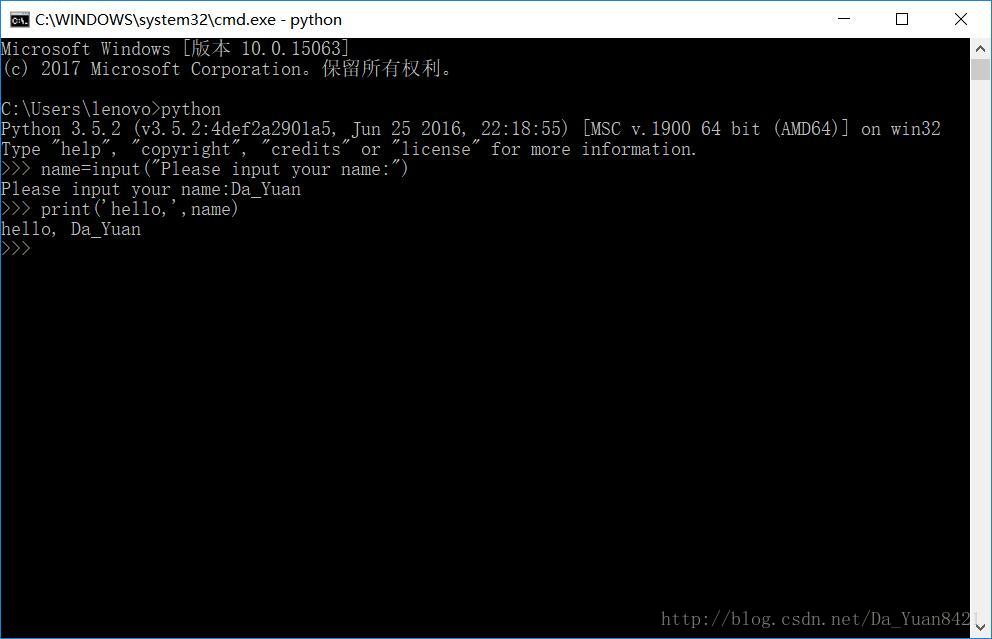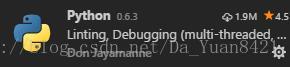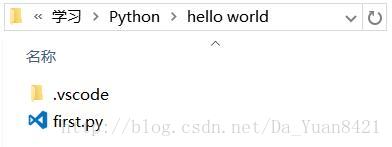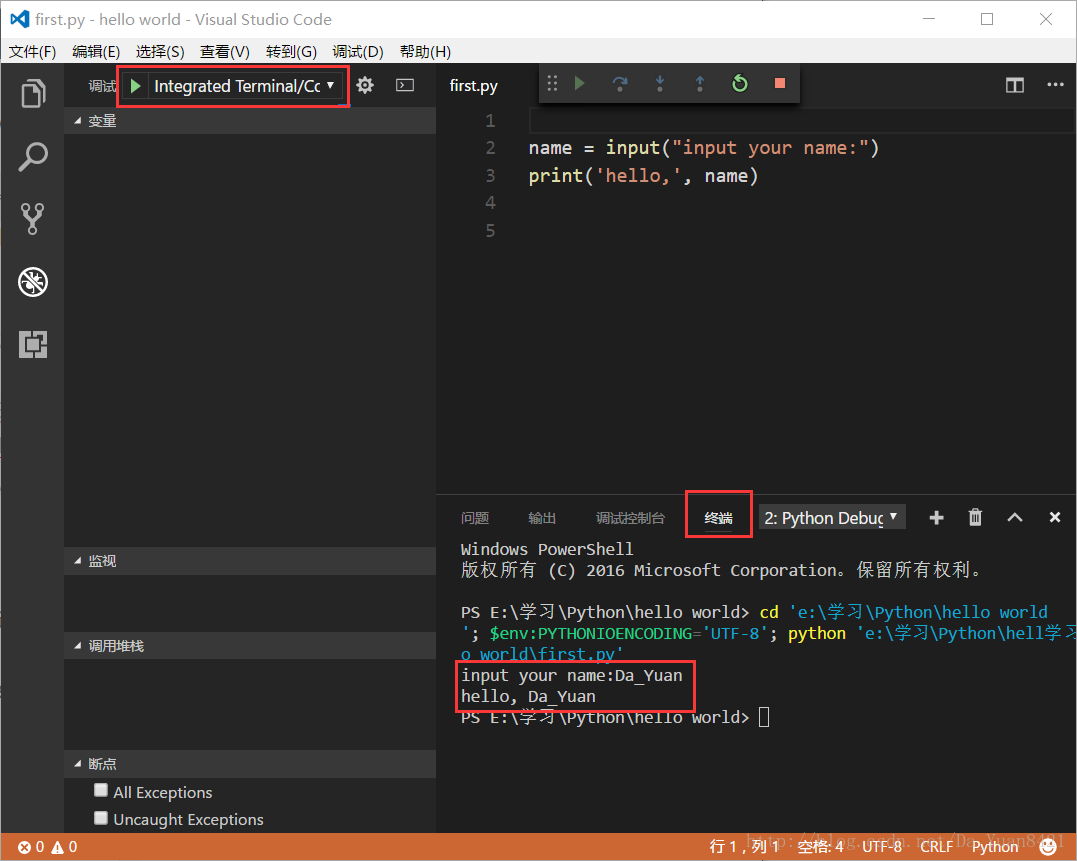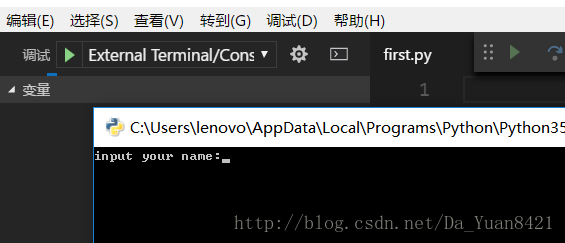版权声明:本文为博主原创文章,转载请注明出处。 https://blog.csdn.net/Da_Yuan8421/article/details/71305626
输出 print
hello world
print('hello world')多个字符串间用逗号相连
print('hello','world')输出算式,结果显示:3
print(1+2)输出变量
a=100
print(a)啊总是就是非常…简单
输入 input
类似C里面的scanf
name = input('Please input your name:')
print('hello,' , name)运行Python
1. cmd里敲代码
- 打开cmd
- 输入python
- 看见
>>>说明已经进入编译环境了,接下来只要输入你的代码即可
这种方法敲的代码只能执行一次,有点像MATLAB里直接在输出窗口写语句。
2.用VS Code
毕竟代码是需要保存起来的,所以我们需要用文本编辑器。使用sublime和Notepad++应该也大同小异?
安装Python的扩展
(我就是学了一下流程图的语法想用一下)
插件装的是下面这个,只是因为它评分高
编写代码
除了.py文件外,用VS Code来运行或者调试时,需要生成一个launch.json文件。
所以我们先新建一个文件夹,在该文件夹下新建.py并编写程序。
例如我新建了一个叫做hello world的文件夹,里面新建了一个叫做first.py的文件,运行后会自动生成一个.vscode,里面就是上述的launch.json文件。
调试
有两种方式,相当于在VSCode里运行或者调用cmd。
Integrated Terminal/Console
调试下拉菜单中选择Integrated Terminal/Console,按下Ctrl+F5进入直接调试,结果将显示在终端栏中。
扫描二维码关注公众号,回复:
5676326 查看本文章


External Terminal/Console
同理,下拉菜单中选External Terminal/Console。
程序将在外部运行。
闲言碎语
感觉自己写博不够简洁…甚至语句不通顺,逻辑不清晰……还要多多改进……